win10桌面文件路径改为d盘的步骤 win10怎么把c盘桌面文件路径改为d盘
更新时间:2024-07-01 09:27:00作者:huige
电脑桌面文件默认是在C盘的,但是随着存放的东西越来越多,就会占用电脑空间,所以很多人就想要将桌面文件路径改为d盘,可是有部分win10纯净版系统用户并不知道怎么把C盘桌面文件路径改为d盘,带着此问题,接下来就由笔者给大家详细介绍一下win10桌面文件路径改为d盘的步骤。
方法如下:
1、右击桌面
右击选择资源管理器的桌面。
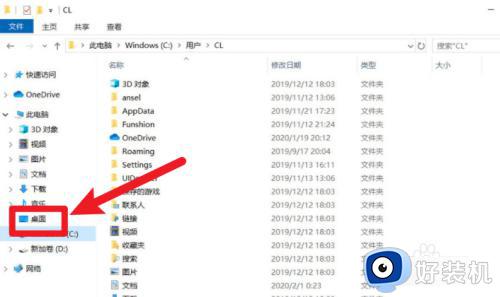
2、点击属性选项
点击打开菜单的属性选项。
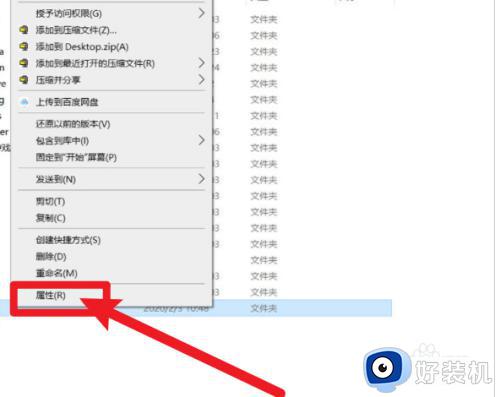
3、点击位置选项
点击选择属性界面的位置选项。
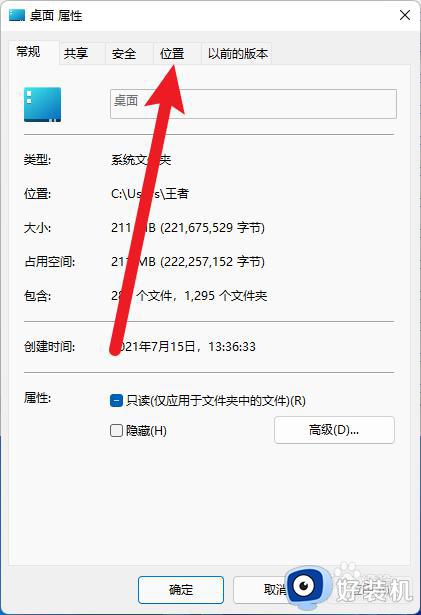
4、点击移动按钮
点击选择位置选项界面的移动按钮。
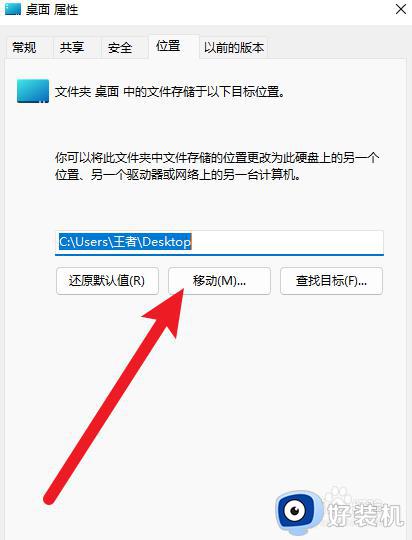
5、选择路径
选择需要更改的路径。
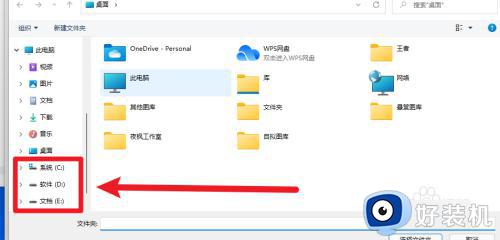
6、点击确定按钮
完成路径选择后点击选择确定按钮完成设置。
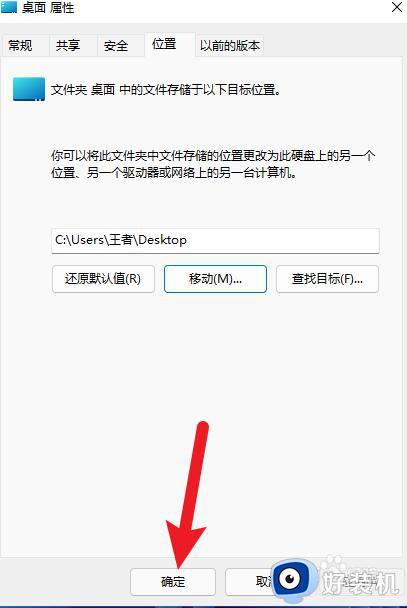
以上给大家介绍的就是win10怎么把c盘桌面文件路径改为d盘的详细内容,有需要的话可以参考上述方法步骤来进行修改,更多经常内容欢迎继续关注本站!
win10桌面文件路径改为d盘的步骤 win10怎么把c盘桌面文件路径改为d盘相关教程
- windows10桌面文件怎么放到d盘 win10将桌面路径改为d盘的方法
- win10软件默认安装路径为C盘如何修改 win10C盘下载路径改为D盘的方法
- win10 桌面文件改路径的步骤 win10怎么改桌面文件路径
- win10桌面修改路径后怎样还原到c盘桌面 win10修改桌面路径后如何还原
- win10 桌面的默认目录更改步骤 win10如何更改桌面默认路径
- win10怎么把桌面上的文件保存到d盘 把桌面上的文件存到d盘的操作方法
- win10 桌面路径怎么改 win10桌面文件夹路径如何修改
- win10怎么更改桌面文件夹存储位置 win10更改桌面存储路径的步骤
- win10桌面路径改不回去了怎么解决 win10桌面路径改不回去了解决教程
- win10电脑怎么把默认c盘改到d盘 win10把默认下载更改为d盘的方法
- win10拼音打字没有预选框怎么办 win10微软拼音打字没有选字框修复方法
- win10你的电脑不能投影到其他屏幕怎么回事 win10电脑提示你的电脑不能投影到其他屏幕如何处理
- win10任务栏没反应怎么办 win10任务栏无响应如何修复
- win10频繁断网重启才能连上怎么回事?win10老是断网需重启如何解决
- win10批量卸载字体的步骤 win10如何批量卸载字体
- win10配置在哪里看 win10配置怎么看
win10教程推荐
- 1 win10亮度调节失效怎么办 win10亮度调节没有反应处理方法
- 2 win10屏幕分辨率被锁定了怎么解除 win10电脑屏幕分辨率被锁定解决方法
- 3 win10怎么看电脑配置和型号 电脑windows10在哪里看配置
- 4 win10内存16g可用8g怎么办 win10内存16g显示只有8g可用完美解决方法
- 5 win10的ipv4怎么设置地址 win10如何设置ipv4地址
- 6 苹果电脑双系统win10启动不了怎么办 苹果双系统进不去win10系统处理方法
- 7 win10更换系统盘如何设置 win10电脑怎么更换系统盘
- 8 win10输入法没了语言栏也消失了怎么回事 win10输入法语言栏不见了如何解决
- 9 win10资源管理器卡死无响应怎么办 win10资源管理器未响应死机处理方法
- 10 win10没有自带游戏怎么办 win10系统自带游戏隐藏了的解决办法
